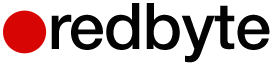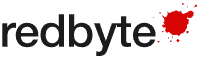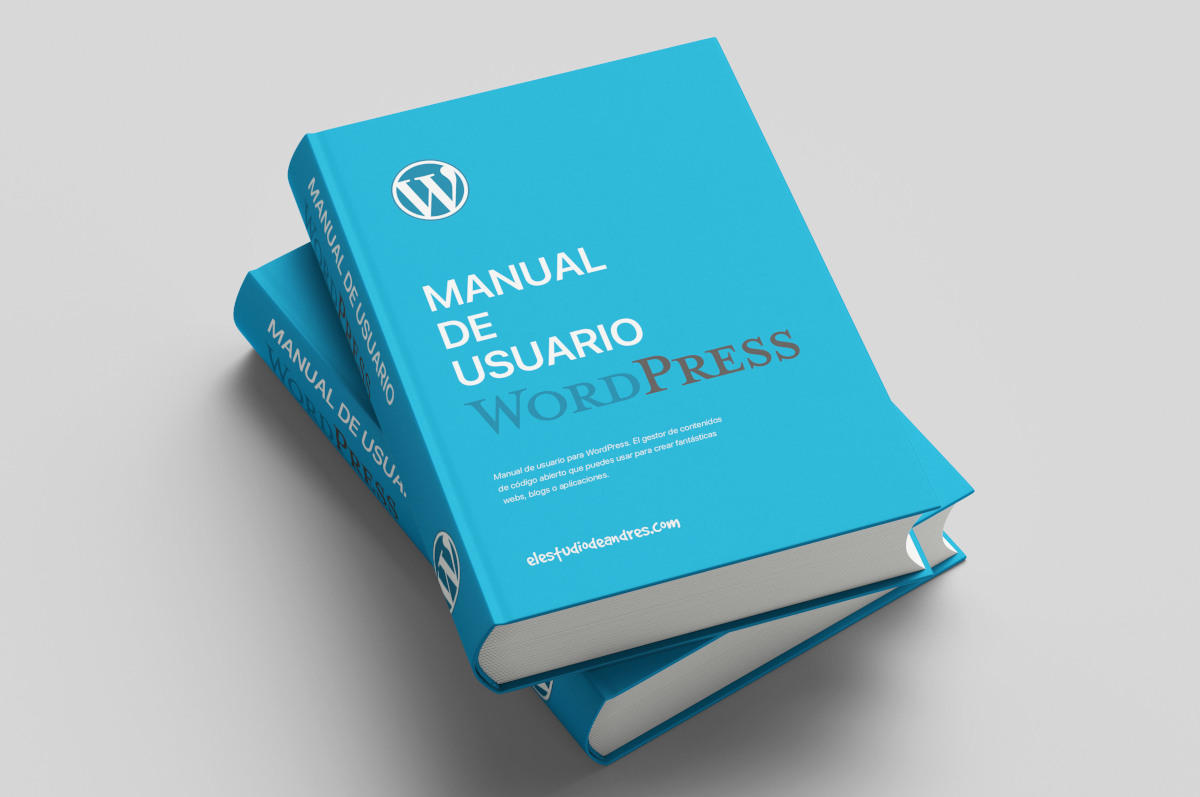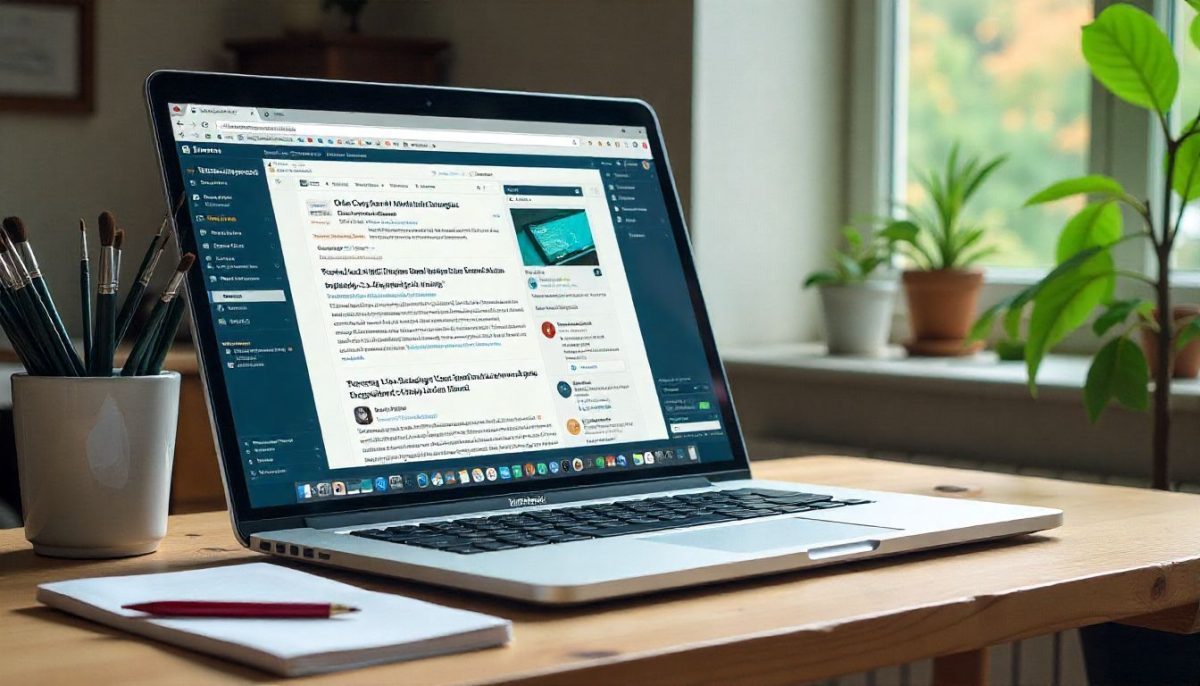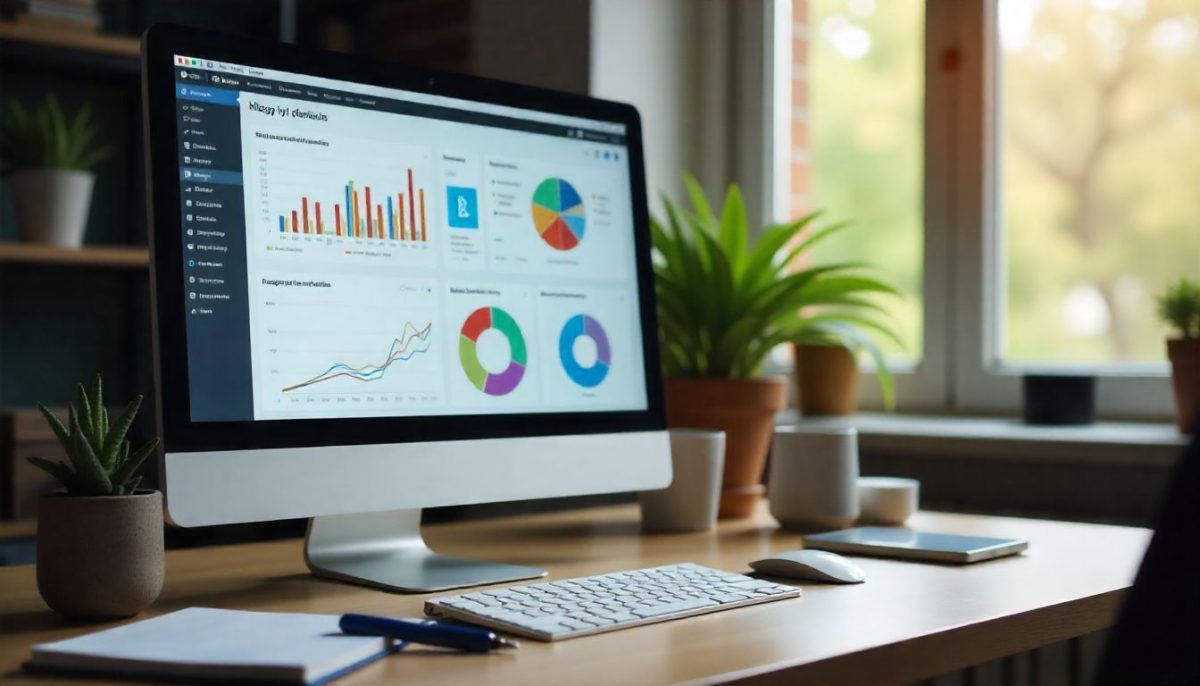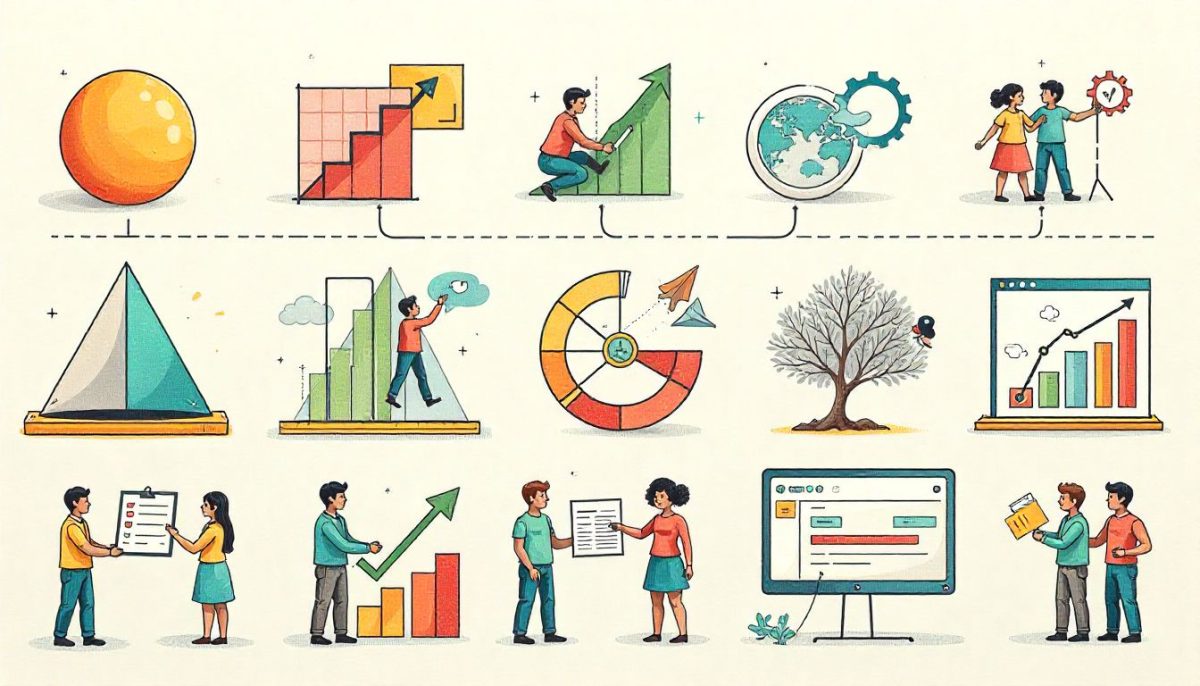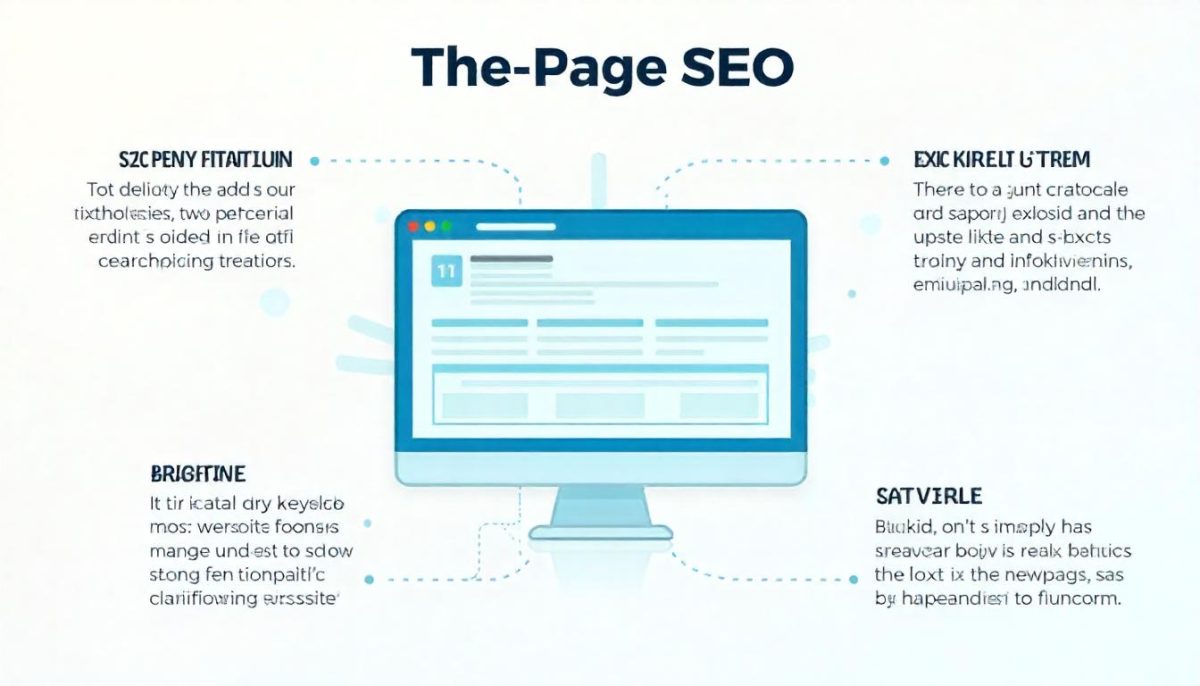Manual de Administración – Secciones
Índice
- Introducción
- Acceso al Panel de Administración
- Agregar un Nuevo Artículo
- Editar un Artículo Existente
- Consejos y Mejores Prácticas
- Solución de Problemas Comunes
- Conclusión
1. Introducción
Este manual está diseñado para guiar a los administradores del blog en WordPress en el proceso de agregar y editar artículos. Al seguir estos pasos, podrás mantener el contenido de tu blog actualizado y organizado de manera eficiente.
2. Acceso al Panel de Administración
- Abre tu navegador web y dirígete a la URL de tu sitio de WordPress, seguido de
/wp-admin(por ejemplo,www.tusitio.com/wp-admin). - Inicia sesión con tus credenciales de administrador (nombre de usuario y contraseña).
- Una vez dentro del panel de administración, verás el menú principal a la izquierda.
3. Agregar un Nuevo Artículo
3.1 Acceder a la sección «Entradas»
- En el menú lateral izquierdo, haz clic en «Entradas».
- Selecciona «Añadir nueva» para crear un nuevo artículo.
3.2 Crear una nueva entrada
- Se abrirá una página nueva titulada «Añadir nueva entrada».
- Escribe el título de tu artículo en el campo superior que dice «Introduce el título aquí».
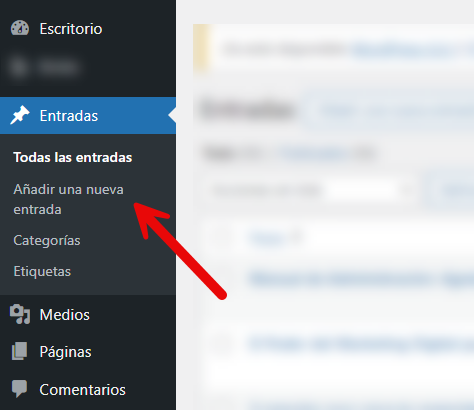
3.3 Configurar los detalles del artículo
- Contenido: Escribe o pega el contenido de tu artículo en el editor principal.
- Categorías: En la columna derecha, selecciona las categorías correspondientes para tu artículo.
- Etiquetas: Añade etiquetas relevantes para mejorar la visibilidad del artículo.
- Imagen destacada: Asigna una imagen destacada desde la sección correspondiente, situada en la columna derecha.
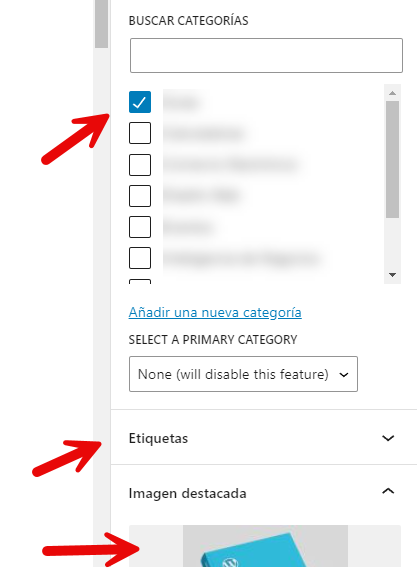
3.4 Publicar el artículo
- Revisa tu artículo para asegurarte de que todo esté correcto.
- Haz clic en el botón «Publicar» situado en la parte superior derecha de la pantalla.
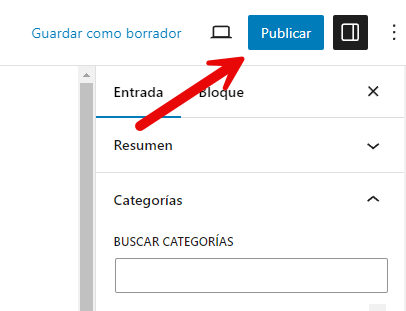
4. Editar un Artículo Existente
4.1 Buscar el artículo a editar
- En el menú lateral, selecciona «Entradas» y luego «Todas las entradas».
- Utiliza la barra de búsqueda o navega por la lista para encontrar el artículo que deseas editar.
- Haz clic en el título del artículo o en «Editar» debajo del título.
4.2 Editar el contenido del artículo
- Modifica el contenido, categorías, etiquetas o imagen destacada según sea necesario.
- Asegúrate de revisar las modificaciones antes de proceder.
4.3 Actualizar el artículo
- Una vez que hayas realizado los cambios deseados, haz clic en el botón «Actualizar» en la parte superior derecha para guardar los cambios.
5. Consejos y Mejores Prácticas
- Redacción: Utiliza párrafos cortos, subtítulos y listas para hacer el contenido más legible.
- SEO: Asegúrate de optimizar tu artículo para motores de búsqueda utilizando palabras claves.
- Imágenes: Utiliza imágenes de buena calidad y asegúrate de que estén optimizadas para la web. No deben exceder de 1200 pixeles de ancho, 300-500kb de peso máximo en formato JPG.
6. Solución de Problemas Comunes
- Error al subir imágenes: Asegúrate de que el archivo cumple con los requisitos de formato y tamaño.
- Cambios no guardados: Verifica si tu conexión a Internet es estable y asegúrate de hacer clic en «Actualizar» después de realizar cambios.
- Artículo no visible en la web: Comprueba que el artículo esté publicado y no en modo borrador.
7. Conclusión
Este manual te ha proporcionado los pasos básicos para agregar y editar artículos en tu blog de WordPress. Siguiendo estas instrucciones, podrás mantener tu blog actualizado y ofrecer contenido de calidad a tus lectores.